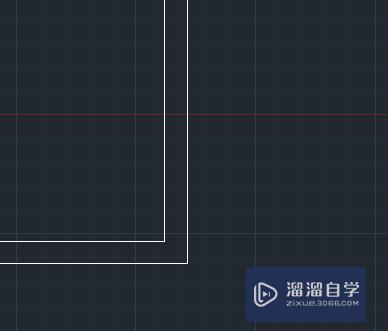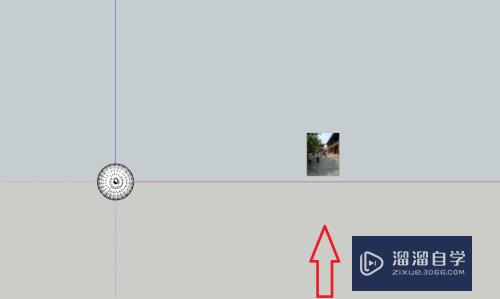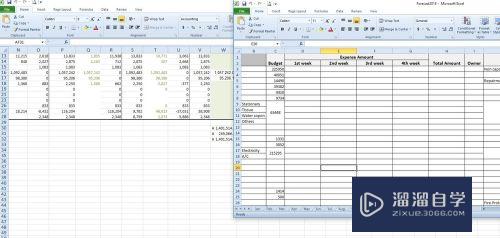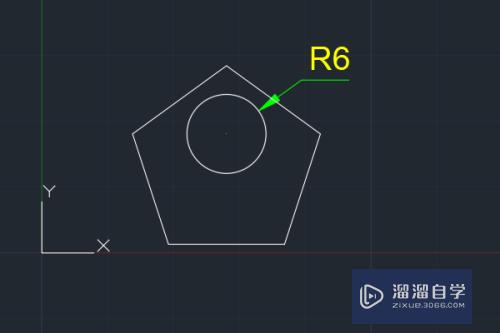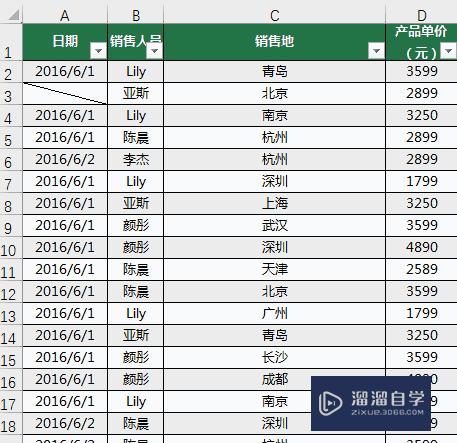CAD怎么运用合并命令来作图(cad怎么运用合并命令来作图的)优质
一般在CAD作图中合并命令很少用到。但是这个命令在做模具中非常实用。特别是在冲模中方刀口间隙。所以很多都不知道CAD怎么运用合并命令来作图。没关系。下面的教程就来告诉大家。
工具/软件
硬件型号:华硕(ASUS)S500
系统版本:Windows7
所需软件:CAD2010
方法/步骤
第1步
首先画出你所需要的图形(这里以圆弧+直线为例)。点击合并命令(键盘快捷键J)。选择需要合并的对象。这里可以全选。回车确认。你就会发现原来所画的几条线和圆弧。变成了一条多线段。如下图
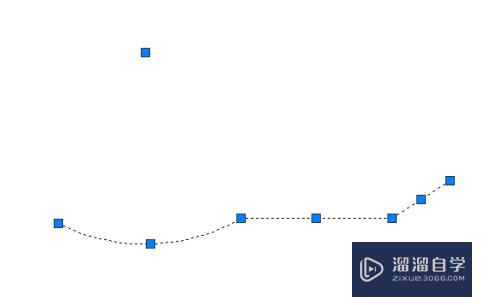
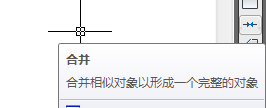

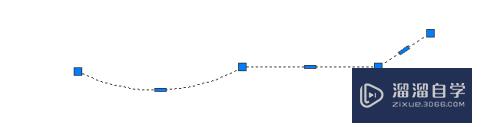
第2步
画两条没有连接的线。但是要处于同一水平线上。点击合并命令。选择两条直线。回车确认即可变成一条直线。如下图
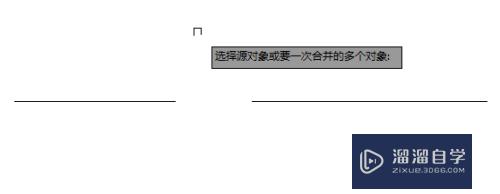
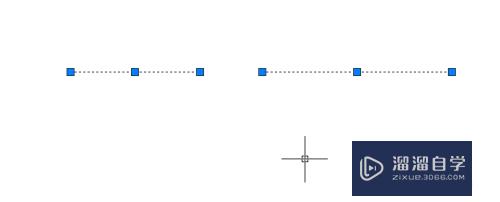
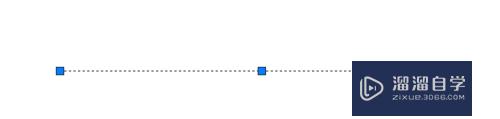
第3步
圆弧延伸圆。首先画一段圆弧。然后点击合并命令。选择圆弧回车。此时命令提示栏提示“以合并到圆或进行闭合(L)”此时键盘输入L,回车确认。会发现原来的圆弧已经变成了一个整圆。如下图
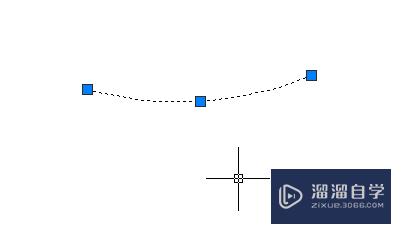
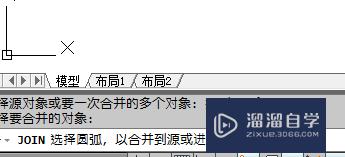
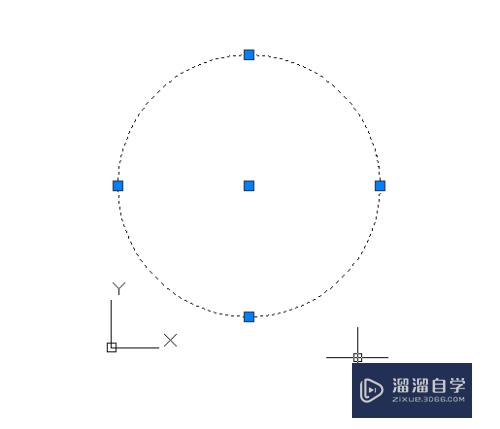
以上关于“CAD怎么运用合并命令来作图(cad怎么运用合并命令来作图的)”的内容小渲今天就介绍到这里。希望这篇文章能够帮助到小伙伴们解决问题。如果觉得教程不详细的话。可以在本站搜索相关的教程学习哦!
更多精选教程文章推荐
以上是由资深渲染大师 小渲 整理编辑的,如果觉得对你有帮助,可以收藏或分享给身边的人
本文标题:CAD怎么运用合并命令来作图(cad怎么运用合并命令来作图的)
本文地址:http://www.hszkedu.com/59652.html ,转载请注明来源:云渲染教程网
友情提示:本站内容均为网友发布,并不代表本站立场,如果本站的信息无意侵犯了您的版权,请联系我们及时处理,分享目的仅供大家学习与参考,不代表云渲染农场的立场!
本文地址:http://www.hszkedu.com/59652.html ,转载请注明来源:云渲染教程网
友情提示:本站内容均为网友发布,并不代表本站立场,如果本站的信息无意侵犯了您的版权,请联系我们及时处理,分享目的仅供大家学习与参考,不代表云渲染农场的立场!